Πώς να εξάγετε φωτογραφίες με φίλτρα στο iPhone
Όταν κάνετε μια φωτογραφία στο iPhone σας, μπορείτεεφαρμόστε πολλά από τα ενσωματωμένα φίλτρα στις φωτογραφίες σας έτσι ώστε να φαίνονται όπως θέλετε. Εφαρμόζοντας φίλτρα, μπορείτε να αλλάξετε την εμφάνιση των φωτογραφιών και μπορείτε ακόμη και να τα κάνετε να φαίνονται εντελώς διαφορετικά από αυτά που ήταν στην πραγματικότητα αρχικά.
Μερικοί από τους χρήστες iPhone έχουν αναφέρει ότι αυτοίδεν είναι σε θέση να εξάγει φωτογραφίες με φίλτρα στο iPhone τους. Έτσι, αυτό που συμβαίνει είναι ότι όταν ένας χρήστης μεταφέρει μια φωτογραφία με ένα φίλτρο από το iPhone του σε έναν υπολογιστή, το φίλτρο αφαιρείται και μόνο η αρχική φωτογραφία μεταφέρεται.
Δεν φαίνεται να υπάρχει επίσημη λύσηαυτό, ωστόσο, υπάρχουν μερικές λύσεις που μπορείτε να κάνετε για να μεταφέρετε τις φωτογραφίες σας με φίλτρα στους υπολογιστές σας. Ο παρακάτω οδηγός πρέπει να σας βοηθήσει με την εργασία, ώστε να μπορείτε να διατηρείτε αυτά τα όμορφα φίλτρα στις φωτογραφίες σας.
Μοιραστείτε τη φωτογραφία στο iCloud ή μέσω ηλεκτρονικού ταχυδρομείου
Ένας από τους πιο γρήγορους τρόπους διατήρησης φίλτρωνενώ μεταφέρετε τις φωτογραφίες σας από το iPhone σας, χρησιμοποιήστε την επιλογή κοινής χρήσης. Όταν ανοίγετε μια φωτογραφία με φίλτρα στο iPhone σας, απλά πατήστε στην επιλογή Κοινή χρήση.

Στη συνέχεια, επιλέξτε είτε την επιλογή iCloud έτσι ώστε τοη φωτογραφία μεταφορτώνεται στο iCloud από όπου μπορείτε στη συνέχεια να κατεβάσετε στον υπολογιστή σας ή την επιλογή ηλεκτρονικού ταχυδρομείου ώστε η φωτογραφία σας να σας αποσταλεί μέσω ηλεκτρονικού ταχυδρομείου και μπορείτε να την κατεβάσετε στον υπολογιστή σας. Αυτή η επιλογή λειτουργεί όλη την ώρα και αξίζει να την δοκιμάσετε.
Χρησιμοποιήστε μια εξατομικευμένη εφαρμογή για τη διατήρηση των φίλτρων
Το ζήτημα είναι τόσο μεγάλο που υπάρχει ακόμη και ένα αφιερωμένοapp που σας βοηθά να διατηρείτε τα φίλτρα στις φωτογραφίες σας ενώ τα μεταφέρετε στους υπολογιστές σας. Η εφαρμογή που καθιστά δυνατή την επιλογή αυτή ονομάζεται FilterKeeper και όπως υποδηλώνει το όνομα, σας επιτρέπει να διατηρείτε τα φίλτρα στις φωτογραφίες σας.
Μπορείτε να μεταβείτε στο App Store και να το κατεβάσετετην εφαρμογή FilterKeeper στο iPhone σας. Αφού φορτωθεί, μπορείτε να το ξεκινήσετε και, στη συνέχεια, να ακολουθήσετε τις οδηγίες στην οθόνη για να μάθετε πώς μπορείτε να εξάγετε φωτογραφίες χωρίς να χάσετε τα αποτελέσματα των φίλτρων σε αυτά.

Η εφαρμογή σίγουρα θα αποθηκεύσει τα φίλτρα σας από το να είναιαφαιρεθεί από τις φωτογραφίες σας και θα σας επιτρέψει να μεταφέρετε τις φιλτραρισμένες φωτογραφίες στους υπολογιστές σας. Αυτό γίνεται αποθηκεύοντας τα επεξεργασμένα αντίγραφα των φωτογραφιών σας στο ρολό της φωτογραφικής σας μηχανής. Με αυτόν τον τρόπο, έχετε ένα πρωτότυπο αντίγραφο της φωτογραφίας και ένα επεξεργασμένο αντίγραφο της φωτογραφίας με τα φίλτρα σε αυτό.
Τώρα που έχετε το αντίγραφο της επεξεργασμένης φωτογραφίαςμε φίλτρα στο iPhone σας, μπορεί να θέλετε να το εξαγάγετε στον υπολογιστή σας, ώστε να μπορείτε να το δείτε σε μια μεγαλύτερη οθόνη. Παρόλο που μπορεί να υπάρχουν άλλοι τρόποι για να το κάνετε αυτό, σας συνιστούμε να χρησιμοποιήσετε έναν διαχειριστή αρχείων για να το κάνετε αυτό, έτσι ώστε να μπορείτε να επιλέξετε ποιες φωτογραφίες θέλετε να μεταφερθούν και σε ποιον φάκελο στον υπολογιστή σας.
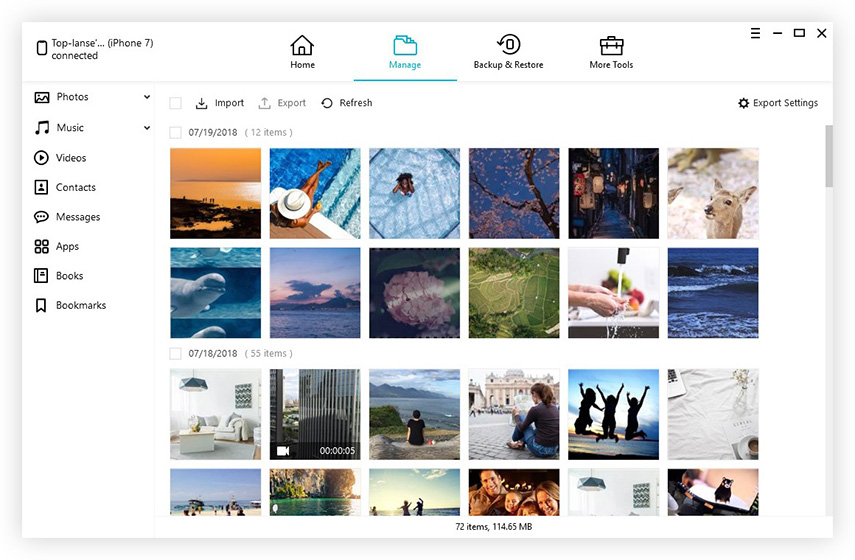
Υπάρχει αυτή η μεγάλη εφαρμογή που ονομάζεται iCareFoneέρχεται με ένα διαχειριστή αρχείων για τη συσκευή σας iOS. Μόλις εγκαταστήσετε και ξεκινήσετε την εφαρμογή στον υπολογιστή σας, το μόνο που έχετε να κάνετε είναι να επιλέξετε File Manager (Διαχείριση αρχείων) και να κάνετε κλικ στο Photos (Φωτογραφίες). Στη συνέχεια, θα μπορείτε να μεταφέρετε φωτογραφίες από τη συσκευή iOS στον υπολογιστή σας. Κατά τη διάρκεια αυτής της διαδικασίας, βεβαιωθείτε ότι έχετε επιλέξει τις φωτογραφίες που έχετε επεξεργαστεί για μεταφορά, ώστε να μπορείτε να διατηρείτε τα φίλτρα.
Ελπίζουμε ότι αυτός ο οδηγός θα σας βοηθήσει να εξάγετε φωτογραφίες με φίλτρα στο iPhone σας χωρίς προβλήματα.









